مطالب و مقالات آموزش ووکامرس
آموزش ایجاد کد تخفیف در ووکامرس

کد تخفیف یکی از بهترین و موثرترین روشها برای جذب مشتری در فروشگاه های آنلاین است، مخصوصا اگر فروشگاهتان را با ووکامرس راهاندازی کرده باشید اصلا کار سخت و دشواری پیش رویتان نخواهد بود. ووکامرس شامل یک عملکرد سریع و آسان و در عین حال بسیار قدرتمند برای ساخت کوپن و کد تخفیف است که اکثر نیازهای یک فروشگاه آنلاین را برطرف میسازد.
با آموزش ایجاد کد تخفیف در ووکامرس همراه ما باشید 🙂
آنچه در این مقاله می خوانید:
آموزش ایجاد کد تخفیف در ووکامرس
کدهای تخفیف معمولا برای مدت زمان کوتاهی تعریف و قابل استفاده هستند. برای مثال فرض کنید سالگرد راهاندازی فروشگاه شماست و قصد دارید به مشتریانتان یک تخفیف 50 درصدی هدیه بدهید اما فقط در همان روز! بنابراین باید مشتریان هر چه سریعتر اقدام به خرید نمایند در غیر این صورت کد تخفیف را از دست میدهند.
برای ایجاد کد تخفیف در ووکامرس به مسیر بازاریابی> کوپن ها> افزودن کوپن بروید تا صفحه تنظیمات مطابق تصویر زیر برایتان باز شود.
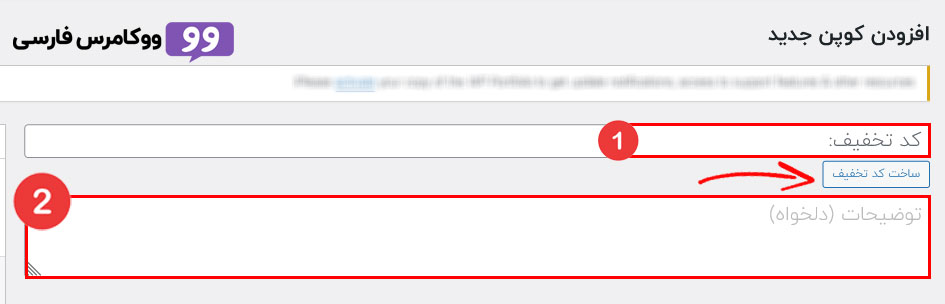
در این قسمت ابتدا کد تخفیف را وارد کنید برای مثال woo1401. با زدن دکمه “ساخت کد تخفیف” کوپن بطور خودکار برایتان ساخته میشود. درج توضیحات اختیاری است و برای مشتریان نمایش داده نمیشود و تنها برای مدیر سایت قابل مشاهده میباشد.
همانطور که میدانید کوپنهای تخفیف، کدهایی هستند که مشتریان برای اعمال تخفیف باید در سبد خرید وارد کنند. در این بخش سه فیلد را مشاهده میکنید که شامل موارد زیر است:
- همگانی
- محدودیت های دسترسی
- محدودیت استفاده
بیایید تا با هم نگاهی دقیقتر به این گزینهها بیندازیم!
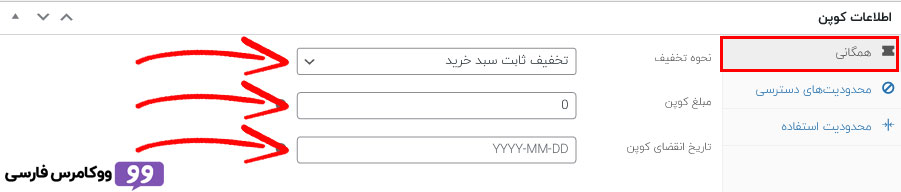
بطور پیشفرض در ووکامرس سه مورد نحوه تخفیف تعریف شده است:
- کد تخفیفی که بصورت درصدی روی کل سبدخرید اعمال میشود.
- کد تخفیف ثابت، قیمتی که بصورت ثابت برای همه سبد خرید اعمال میشود.
- تخفیف محصولات ثابت فقط برای محصولات منتخب، تخفیف با مبلغ ثابت اعمال می کند. تخفیف برای هر کالا محاسبه می شود و برای کل سبد خرید محاسبه نمی شود.
از قسمت مبلغ کوپن برای تنظیم مقدار تخفیف، از قسمت نحوه تخفیف برای تنظیم نوع و از تاریخ انقضای کوپن برای تعیین تاریخ انقضا استفاده کنید.
در بخش بعدی اط اموزش ایجاد کد تخفیف در ووکامرس که مربوط که محدودیت های دسترسی است، باید مواردی را تعیین کنید، در غیر این صورت اگر هیچ محدودیتی را انتخاب نکنید، هر کسی میتواند در هر زمانی کوپن را به سبد خرید خود اضافه کند. در این قسمت میتوانید چند محدودیت مختلف را برای کوپن تخفیف اعمال نمایید:
- حداقل و حداکثر سبد خرید را مشخص کنید: برای مثال اگر سبد خرید کمتر از 100 هزارتومان بود، کد تخفیف اعمال نشود، بنابراین مشتریان به اجبار برای استفاده از کد تخفیف باید خرید بیشتری را از سایت انجام دهند.
- انتخاب یا حذف محصولات و دست های انتخاب شده: میتوانید محصولات یا دسته بندی حاصی را برای کد تخفیف انتخاب کنید. برای مثال برای دسته بندی لباس های زمستانی کوپن تخفیف در نظر بگیرید.
- محدودیت با ایمیلهای مجاز: میتوانید چندین آدرس ایمیل را وارد کنید و در صورت مطابقت داشتن با ایمیل مشتری کوپن تخفیف اعمال شود. برای جدا کردن آدرس ایمیلها کافیست از علامت (*) استفاده کنید.
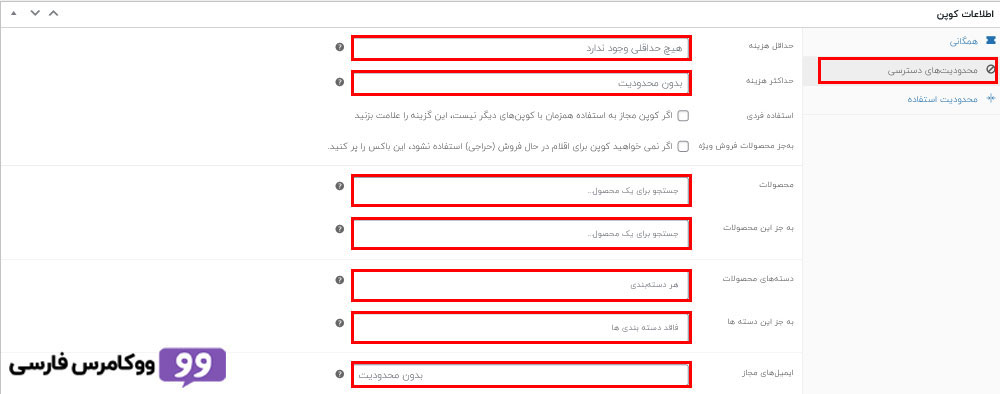
بخش سوم مربوط به محدودیت استفاده از کوپن است. در این بخش می توانید مشخص کنید که کوپن در حالت کلی چندبار استفاده شود و هر کاربر میتواند چند مرتبه از کوپن استفاده نماید.برای مثال در کد تخفیف YALDA1401 محدودیت استفاده در کوپن را 100 در نظر میگیریم و هر مشتری تنها بتواند یکبار از این کد تخفیف استفاده کند. به این ترتیب افراد مختلفی میتوانند از تخفیف شما بهرمند شوند.

کدهای تخفیف یکی از بهترین روشها برای سود بیشتر و جذب مشتری است. معمولا کسب و کارهای آنلاین در مناسبتهای مختلف تخفیفات زیادی را برای مشتریان در نظر میگیرند و کالاها و خدمات خود را با قیمتهای پایینتری به فروش میرسانند. با این روش نه تنها مشتریان ما افزایش مییابند بلکه اکثر آنها به مشتری دائمی ما تبدیل میشوند.
اگر نظر یا تجربهای در خصوص آموزش ایجاد کد تخفیف در ووکامرس دارید، میتوانید در بخش دیدگاهها با ما در میان بگذارید.
آخرین محصولات ووکامرس
-
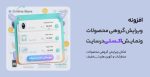 افزونه Bulky، ویرایش گروهی محصولات ووکامرس
400,000 تومان
افزونه Bulky، ویرایش گروهی محصولات ووکامرس
400,000 تومان
-
 قالب فروشگاه آماده عسل
1,280,000 تومان
قالب فروشگاه آماده عسل
1,280,000 تومان
-
 قالب فروشگاه آماده شیرآلات
1,280,000 تومان
قالب فروشگاه آماده شیرآلات
1,280,000 تومان

One thought on “آموزش ایجاد کد تخفیف در ووکامرس”
با عرض سلام و خسته نباشید خدمت اساتید بزرگوارسایت
بنده با ووکامرس و افزونه ووکامرس اسمارت کوپنز کد تخفیف ساخته ام .
منتها وقتیکه مبلغ خرید مشتری از مبلغ کد تخفیف بیشتر می شود هشدار و خطا می دهد و اجازه ادامه تسویه حساب را نمی دهد و مشتری مجبور میشود یا از خیر کد تخفیف بگذرد و یا به زحمت افتاده و از سبد خرید خود اقلامی را حذف نماید که البته این مساله امری طبیعی هست.
منتها بنده میخواهم کاری کنم که در اینگونه مواقع از خرید مشتری ممانعت نشود و به صفحه پرداخت انتقال داده شود منتها بدین صورت که تا مبلغ تعیین شده کد تخفیف با تخفیف حساب شود و مبلغ اضافی بصورت قیمت عادی حساب گردد و به مشتری هم نشان داده شود که تا فلان مبلغ شامل تخفیف شد و بالاتر از مبلغ تخفیفی با قیمت عادی حساب شد.
تقریبا مشابه همان مبلغ مالیات و حمل ونقل که در صفحه تسویه حساب به مشتری نشان داده می شود
لطفا راهنمایی بفرمائید که چه افزونه یا افزونه هایی همچین کارایی دارد.
با تشکر
با سلام در بخش پشتیبانی آنلاین ووکامرس موضوع خودتون رو مطرح کنید تا همکاران بخش فنی شما رو راهنمایی کنند.